
Si ikaw ay isang gumagamit ng isang smartphone o tablet na may Android, tiyak na sa ilang mga punto inaalok ka na kailangang gumawa ng isang backup ng iyong impormasyon (backup) upang mapangalagaan ang lahat ng mahahalagang impormasyon o kahit na mga application sa iyong computer.
Karaniwan makakahanap kami ng iba`t ibang mga tool sa PlayStore na nag-aalok sa amin ng kapangyarihan upang bakcup ang aming aparato, bagaman ang hindi maginhawa na pagsisimula ay ang mga application na ito humiling sa iyo ng mga pribilehiyo ng sobrang gumagamit.
Ang iba pang paraan ng kakayahang gumawa ng isang backup ng iyong impormasyon ay sa pamamagitan ng tulong ng paggaling na sa pangkalahatan ay TWRP at ang disbentaha ay kailangan mong baguhin ang pag-recover.img ng iyong system at sa pangkalahatan ay may mga pahintulot sa sobrang gumagamit.
Maaari bang mag-backup ang mga gumagamit nang hindi nag-root?
Marami sa mga gumagamit ang hindi nag-root ng kanilang mga computer sapagkat wala silang kaalaman o hindi nais na mawala ang warranty ng kanilang mga computer o dahil lamang sa hindi nila ito kinakailangan.
At sa mga kasong ito ay tatanungin nila ang kanilang sarili, kung hindi ko magagamit ang mga backup na application, paano ako makakagawa ng isa?
Oo, kung posible na makapagsagawa ng isang backup na seguridad nang hindi kinakailangang maging ugat at hindi rin kinakailangang gumamit ng karagdagang mga aplikasyon.
Paano mag-backup ng Android?
Sa una sa mga posibleng sitwasyon, Maaari naming mai-back up ang aming impormasyon sa tulong ng mga application na inaalok ng aming mga kumpanya ng koponan.
Isang praktikal na halimbawa ang application ng Kies para sa mga Samsung device. Sa mga tagapangasiwa na ito pinapayagan nila kami ng paraan upang magsagawa ng isang bakcup.
Ang tanging sagabal ay ang mga application na ito ay karaniwang magagamit lamang para sa Windows.s, kaya para sa mga gumagamit ng Linux maaari lamang namin silang magamit sa tulong ng Alak.
At ang kaso ay hindi ito, maaari kaming pumili ng isa pang kahalili na maaari naming magamit mula sa terminal.
Pag-back up ng Android sa Ubuntu
Maaari kaming gumawa ng isang backup ng aming impormasyon sa tulong ni adb na isang utility na hindi lamang sa loob ng mga repository ng Ubuntu, kundi pati na rin sa karamihan ng mga pamamahagi ng Linux.
Ang tool ng adb ay maaaring makuha sa pamamagitan ng pag-install ng Android studio.
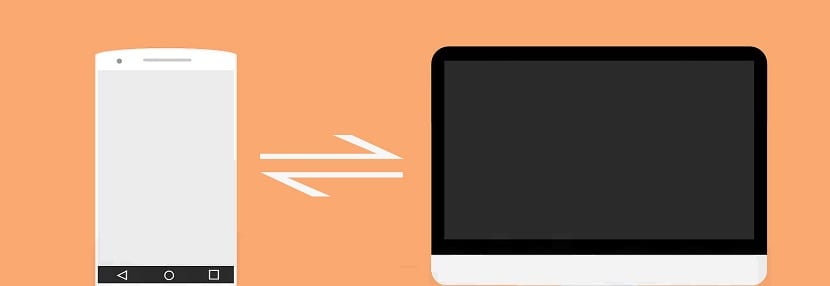
Ngunit sa kaso ng amin na mga gumagamit ng Ubuntu ang maaari naming mai-install gamit ang sumusunod na utos mula sa terminal:
sudo apt-get install android-tools-adb
At iyon lang, mayroon na kaming naka-install na tool.
Maaari nating gawin ang pagsubok sa pamamagitan ng pagta-type:
adb-shell
At lilitaw ito sa screen na naghihintay ito para makakonekta ang isang aparato at makilala ng tool.
Upang makilala ang aming koponan, dapat naming paganahin ang mga advanced na pagpapaandar ng programmer at sa loob ng mga ito paganahin ang mga pagpapaandar ng adb sa aming aparato.
Kapag tapos na ito, maaari kaming magpatuloy upang ikonekta ang aming kagamitan sa USB cable na halos lahat ng kagamitan ay kasama ng charger nito.
Ikonekta namin ito sa computer at i-type:
adb devices
Kung kinakailangan papatayin namin ang nakaraang proseso na isinasagawa namin sa:
adb kill-server
At ilulunsad namin itong muli.
adb devices
Ito dapat mong kilalanin ang aming koponan at papasok kami sa loob. Ngayon lamang namin naisasagawa ang sumusunod na utos upang maisagawa ang pag-backup sa:
adb backup
Maaari naming ipasadya ang backrest sa iba't ibang mga paraan, bukod sa kung saan maaari naming hanapin:
-f <file> Usa esto para personalizar el archivo de salida -apk|-noapk Indica si quieres que las .apk se incluyan en el backup. Por defecto está en -noapk -shared|-noshared Indica si quieres realizar una copia del contenido de la memoria compartida/tarjeta SD. Por defecto está en -noshared. -all Hace una copia de todo. -system|-nosystem Indica si quieres realizar una copia de las aplicaciones del sistema (Reloj, Calendario, etc..). Por defecto es -system. <packages…> Especifica un paquete en concreto para hacer la copia de seguridad. ej: com.google.android.apps.plus El método general para respaldar todo es con: [sourcecode text="bash"]adb backup -all -f /home/usuario/Documentos/respaldo.ab
Kung saan maaari nating ipahiwatig ang landas kung saan ito maiimbak.
Paano ibalik ang Android bakcup?
Ngayon lamang kung nais naming ibalik ang impormasyon mula sa isang backup na dati nang ginawa sa adb, isinasagawa namin ang sumusunod na utos:
adb restore /ruta/a/tu/backup.ab
At handa na rito, maaari kang gumawa ng isang backup na kopya ng iyong computer pati na rin maibalik ito sa isang simpleng paraan.
kapag inilagay ko ang utos: sudo apt-get install android-tools-adb: sinasagot ito ng terminal: Ang android-tool-adb package ay hindi matatagpuan